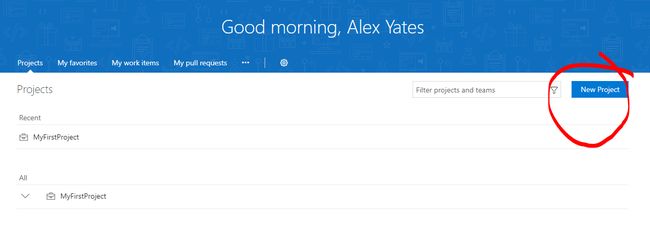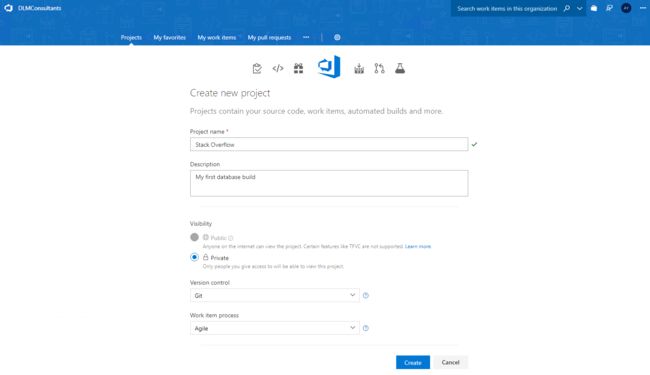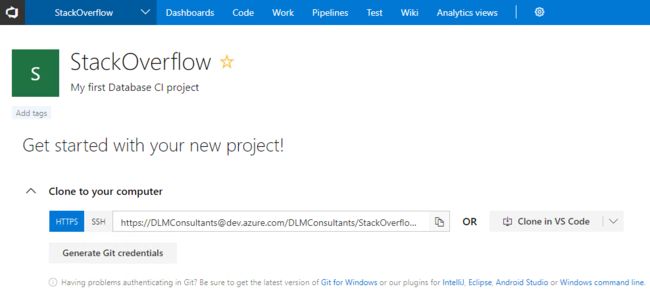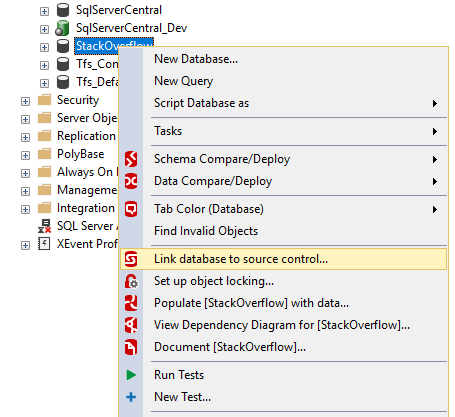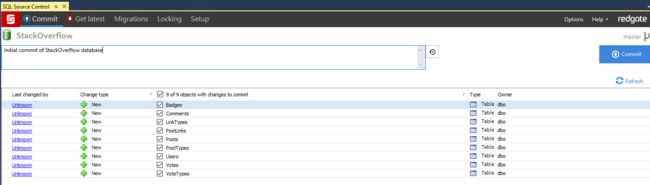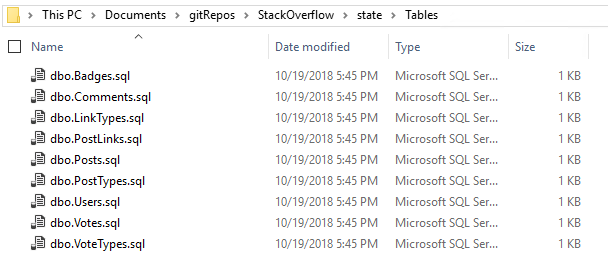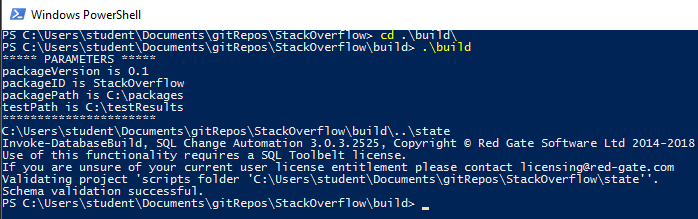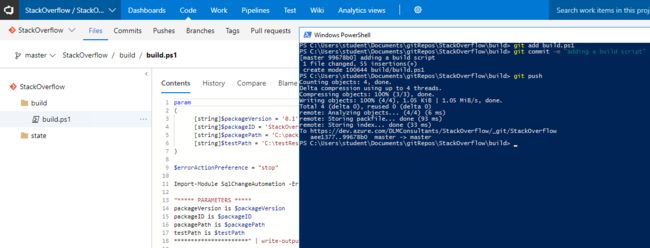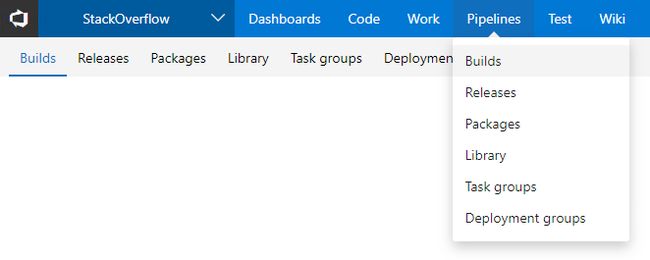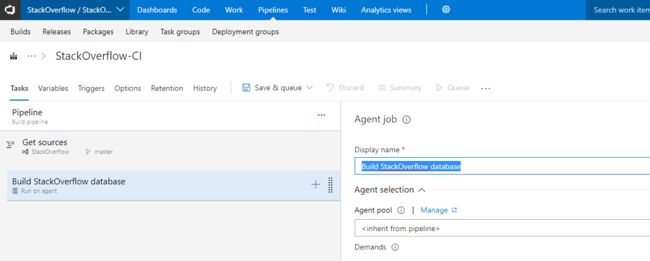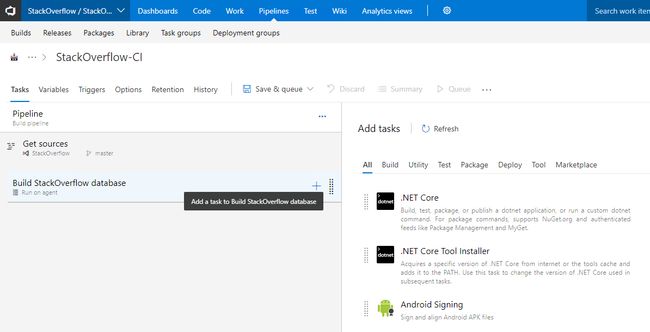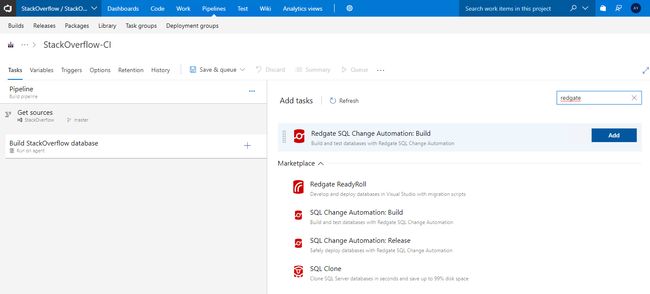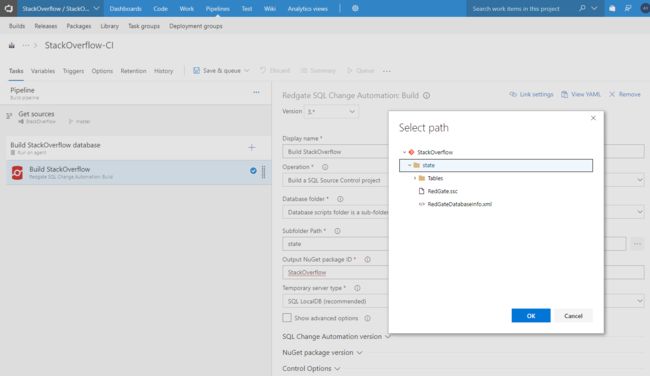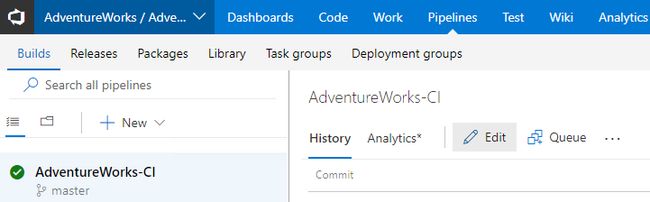数据库与Redgate SQL Toolbelt和Azure DevOps的持续集成
理论与实践中的数据库CI
CI背后的理论是,如果我们每天多次将代码集成到共享存储库中,然后通过运行自动构建和后续测试来验证每个提交,那么我们会及早发现并根除问题,并提高软件的质量。
本文的内容是关于设置管道,使您能够将CI理论付诸实践,用于数据库。当我在2013年发布关于这个主题的原始文章时,它使用了SVN和Jenkins,并且证明非常受欢迎。这仍然是一条可行的路线,但在我们的行业中,半年是永恒的,其他技术和工具也越来越受欢迎。PowerShell已经成为Microsoft堆栈的主要脚本语言,而Git是每个人都流行的源代码控制工具。Jenkins,或者甚至是TeamCity,仍然可以轻松地用于CI服务器,但上个月Azure DevOps取代了Visual Studio Team Services(VSTS),感觉它是撰写2013年原始帖子新版本的最佳时机。Azure DevOps有免费套餐 任何想要学习本教程的人都可以使用。
因此,本文将使用:
-
Git - 作为源控制系统。
-
Azure DevOps - 托管远程Git仓库并自动化数据库构建
-
Redgate SQL源代码控制(SoC) - 在本地提交数据库更改。我们克隆远程仓库然后将其链接到SoC,因此我们可以直接从SSMS提交数据库更改
-
PowerShell - 将提交推送到Azure DevOps上托管的远程存储库
-
Redgate SQL Change Automation(SCA) - 使用PowerShell cmdlet自动执行本地数据库构建(可选步骤)
-
Azure DevOps的SCA插件 - 自动化数据库构建和部署过程
当然,仅仅因为你现在拥有一些CI工具就说你是CI实践者,就像你购买第一架望远镜时声称自己是天文学家一样。这些工具只是必要的第一步。团队仍然需要采用良好的CI实践。开发人员需要编写单元测试,证明每个小的更改都有效。他们必须尽可能多地每天多次提交对共享源代码控制存储库的更改。每次提交都应触发自动数据库构建,以确保团队始终具有可用的数据库构建过程。每天晚上,团队应该运行集成测试(本文未涉及),以证明所有单独的单元一起工作以实现所需的过程。这些CI实践自然会导致自动部署,
当然,你可以在没有这些工具的情况下练习CI,但是工具越好,你就能找到更容易和更有价值的CI,就像望远镜和天文学一样。
你需要什么来开始
本文假定您对SQL Server,Git和PowerShell有基本的了解。为了重现这个概念证明,我使用了以下软件版本:
-
具有管理员访问权限的Windows Server 2016 VM。您还应该能够在Windows 10上使用所有类似的结果。
-
SQL Server 2017开发人员版。你可以在这里下载。
-
Redgate SQL Toolbelt(2018年10月版)。您可以在这里下载它,它提供14天免费试用。特别是,您需要在本地工作站上安装SQL Source Control和SQL Change Automation。
-
Git 2.19。你可以在这里下载。
-
Azure DevOps帐户,您可以在这里免费创建一个帐户。
您可以使用该软件的较旧版本或较新版本,但由于Azure DevOps是托管服务,而且时间是一个复杂的问题,我不会对兼容性做出任何承诺。同样,如果您将来几个月或几年阅读此帖子,您可能会发现Azure DevOps UI已更改:
您还需要一个数据库来玩。我将使用StackOverflow数据库,因为它有一个简单的架构,我知道它的工作原理。对于您的第一次构建,尝试使用可以单独构建的简单内容localDB。这不包括AdventureWorks,因为localDB不支持全文搜索。此外,现在尝试避免依赖于其他数据库的数据库。
步骤1:创建新的Azure DevOps项目并克隆存储库
导航到Azure DevOps中的Projects选项卡(在我的例子中,https://dev.azure.com/DLMConsultants/_projects)
为项目指定名称,例如数据库的名称。在版本控制下,选择Git,然后选择您的首选工作项流程。如果有疑问,默认的工作项流程(敏捷)很好,因为它对本教程没有任何影响。
将repo克隆到本地工作站。要执行此操作,请复制Azure DevOps中的HTTPS链接:
现在,打开PowerShell窗口,导航到您要存储源代码的目录并克隆repo。基本命令如下所示:
git clone https://[email protected]/etc
您现在应该在计算机上有一个本地存储库,其中包含一个隐藏的.git目录,您可以在其中添加数据库源代码。
第2步:将数据库链接到源
我们将使用Redgate SQL Source Control,因此请确保已安装并且您可以在SSMS中访问您的数据库。打开SSMS并右键单击要链接到源代码管理的开发或测试数据库。选择“将数据库链接到源代码管理... ”
Redgate SQL Source Control将在查询窗口中打开。选择“ 链接到我的源代码管理系统 ”,从支持的源代码管理系统中选择“ Git ”,然后粘贴到本地源代码控制存储库的路径中。然后单击“ 浏览 ”和“创建新文件夹 ”并将“ 状态 ”目录添加到源控件存储库的根目录,并将数据库链接到状态目录。其原因将在步骤2.1中变得清晰。
成功链接后,请注意RedGate.ssc文件已添加到Git 仓库中的“ state ”目录中。然后转到Redgate SQL Source Control中的“ Commit ”选项卡,您将看到所有数据库对象的列表,准备提交给源代码管理。确保选中所有对象,键入提交消息并单击commit:
当SQL Source Control表示所有更改都已提交时,请再次查看您的git仓库。您应该看到所有数据库对象都编写到各种目录中。
由于Git是一个分布式源代码控制系统,因此您只需将这些更改提交到本地仓库。您尚未将这些文件推送到Azure DevOps中托管的远程仓库。为此,请再次打开PowerShell终端,导航到git repo的根目录并运行命令:git push。
您可能会在SQL源代码管理提交选项卡中看到“ 推送 ”按钮,但它可能无法正常工作。这是Azure DevOps中托管的Redgate SQL Source Control和Git repos的已知问题。虽然有点令人沮丧,但打开PowerShell终端并输入“git push”并不是很麻烦,而且SQL Toolbelt中的其他功能可以弥补它。也就是说,如果破碎的“推送”按钮让你烦恼,你可以在这里添加你的投票。
将源代码推送到Azure DevOps之后,您应该能够在Azure DevOps网站的“ 代码 ”选项卡下看到它:
步骤2.1:使用SCA和PowerShell编写数据库构建脚本(可选步骤)
我们现在在源代码控制中有我们的数据库,所以下一步是设置一个构建过程来检查我们的源代码是否“编译”。通过这个,我的意思是它是可部署的。例如,如果源文件中存在一些非法的T-SQL语法,'或者如果某些视图缺少依赖项,可能是因为我重构了一些表,但忘记更新我的视图,那么SQL Server将无法执行我的源代码,我的数据库构建将失败。
此步骤是可选的,或者至少使用PowerShell在本地运行它是可选的。另一种方法是“跳过此步骤直接跳到步骤3,开始在Azure DevOps上配置数据库构建。但是,我喜欢先在本地运行我的构建。它帮助我了解幕后发生的事情。它还帮助我了解我的第一个构建是否由于我的源代码或我的Azure DevOps配置而失败。
在源代码管理的根目录中,在“ state ”目录旁边创建一个名为“ build ” 的新目录。这解释了为什么我没有在步骤2中将我的数据库链接到我的Git仓库的根目录。将其他相关文件放在源代码管理中是有用的,但是你不想将它们放在你的Redgate文件夹中。
使用localdb验证构建
在构建目录中创建一个名为“ build.ps1 ” 的新文件,并将以下PowerShell代码复制到其中。您可能希望更改参数的默认值$packageID以反映数据库的名称。现在,您应该保留其他参数。我将很快解释$packageVersion,$packagePath和$testPath参数,我将在进一步扩展下解释其他。
PARAM
(
[ string ] $ packageVersion = '0.1' ,
[ string ] $ packageID = 'StackOverflow' ,
[ string ] $ packagePath = 'C:\ packages' ,
[ string ] $ testPath = 'C:\ testResults' ,
[ string ] $ targetServerInstance = 'TARGETSERVERINSTANCE' ,
[ string ] $ targetDatabase = 'TARGETDATABASE'
)
$ errorActionPreference = “停止”
导入模块 SqlChangeAutomation - ErrorAction silentlycontinue - ErrorVariable + ImportErrors
“*****参数*****
packageVersion 是 $ packageVersion
packageID 是 $ packageID
packagePath 是 $ packagePath
testPath 是 $ testPath
* * * * * * * * * * * * * * * * * * * * * * “|写入输出
#在父目录中搜索状态文件夹
$ myDir = Split-Path - Parent $ MyInvocation 。我的命令。路径
$ scriptsFolder = Join-Path - Path $ myDir - ChildPath '.. \ state'
$ scriptsFolder
如果 (-not (测试的路径 - PathType 集装箱 $ scriptsFolder ))
{
写错误 “ 无法找到$ scriptsFolder ”
}
#Using Redgate SCA验证状态目录中的代码
尝试
{
$ validatedScriptsFolder = Invoke-DatabaseBuild $ scriptsFolder #-SQLCompareOptions'NoTransactions'
}
赶上 #
{
$ _ 。例外。信息
“ $($数据库。名称; )无法验证,因为$($ _ 。异常。消息)” | Foreach {
写错误 $ _
}
}
<#
#导出NuGet包
$ databasePackage = New-DatabaseBuildArtifact $ validatedScriptsFolder -PackageId $ packageID -PackageVersion $ packageVersion
Export-DatabaseBuildArtifact $ databasePackage -Path $ packagePath
#运行测试
$ testResultsFile =“$ testPath \ $ packageID.junit。$ packageVersion.xml”
$ results = Invoke-DatabaseTests $ databasePackage
Export-DatabaseTestResults $ results -OutputFile $ testResultsFile
#同步测试数据库
$ targetDB = New-DatabaseConnection -ServerInstance $ targetServerInstance -Database $ targetDatabase
Test-DatabaseConnection $ targetDB
Sync-DatabaseSchema -Source $ databasePackage -Target $ targetDB
#>
此PowerShell代码使用SQL Change Automation在其中创建新数据库localDB并将所有源代码部署到该数据库。一旦部署了数据库,SQL Change Automation就会立即将其删除,因为它已经达到了目的。如果您每周运行10次构建一周,则不希望有50个测试数据库。
您应该能够从PowerShell运行脚本,如果您愿意,可以覆盖默认参数。
CD 的 根目录 中 的 源 控制\ 构建
。\ build 。ps1 - packageVersion'0.1 ' - packageID'MyDatabase '
这是完整的命令窗口,来自我的例子:
如果您的构建脚本有效,那太好了!如果没有,你可能会发现一些破碎的代码,也很棒!通常,这些是代码损坏,缺少依赖性,localDB未安装或SQL Server凭据不正确的结果。PowerShell输出是你的朋友。
使用临时数据库验证构建
您可能会遇到无法部署数据库的情况localDB,例如,它缺少对某些其他数据库的依赖关系,或者使用localDB不支持的SQL Server功能。例如,AdventureWorks使用不会部署到的全文搜索localDB。相反,您可以在“temproary”SQL Serve实例上部署到数据库,该实例设置了数据库所需的所有功能,依赖项,文件组等。(请参阅Invoke-DatabaseBuild cmdlet文档中的示例3和4。)
您可以下载一个PowerShell构建脚本(DBBuildTempServer.ps1),以稍微不同的样式编写,以展示可能的方法,以了解它是如何工作的。
您应该能够从PowerShell运行脚本,如果您愿意,可以覆盖默认参数。
CD 的 根目录 中 的 源 控制\ 构建
。\ build 。ps1 - packageVersion'0.1 ' - packageID'MyDatabase ' - TempServer'MyServerInstance ' - User_id '' - 密码 ''
如果您没有可用于此过程的SQL Server实例,只需-TemporaryDatabaseServer $TempconnectionString从SCA Invoke-DatabaseBuild命令中删除它,它将使用localDB,如前所述。Phil Factor的文章还提供了许多有关使用PowerShell和SCA的额外信息。
创建NuGet包
在这个阶段,我们所做的就是验证构建; 换句话说,证明了数据库将成功构建。完成后,我们可以开始探索其他SCA cmdlet,它们将从经过验证的构建生成并导出数据库构建工件,在其上运行我们的测试套件,然后部署测试的更改,以使目标数据库与经过验证和测试的同步资源。
我将在稍后的“ 扩展”部分中介绍测试和同步cmdlet ,但是现在您可能希望生成一个NuGet包。NuGet包可以用作构建工件,代表了基于包的部署和持续交付的重要里程碑。您只需在构建脚本中取消注释几行代码即可生成NuGet包。
只需在底部注释块中的#Export NuGet包下立即取消注释两行(例如,将<#几行移动到下面),并确保默认值为$packagePath不在git仓库中的现有目录。如果你把它留空,它将在你的git repo的build目录中创建一个NuGet包,我不推荐。
现在,当您运行成功的构建时,将创建包含源代码的NuGet包。请注意,如果您尝试创建两个具有相同$packageID和$packageVersion相同$packagePath的包,则构建将失败,因此您需要覆盖构建号或每次重新运行构建时删除旧包。
提交对源代码管理的更改并将其推送到服务器。
> git add build。PS1
> git commit - m “添加构建脚本”
> git 推
第3步:使用Azure DevOps自动构建
您现在拥有源代码管理中的数据库代码,并将其推送到Azure DevOps。如果您按照步骤2.1中的说明进行操作,那么您还可以在源代码管理中使用PowerShell脚本来构建数据库,并且您知道源代码是“编译”的。现在,我们希望每次将新更改推送到源代码控制时,Azure DevOps都会构建数据库,以验证是否可以部署更改并捕获任何错误。
我们将使用Redgate Azure DevOps扩展来自动化数据库构建,因为这不需要您遵循步骤2.1。如果您确实按照步骤2.1而不是使用Redgate插件,则可能更喜欢使用执行build.ps1文件的原始PowerShell任务来运行构建脚本,并根据需要覆盖默认参数。如果采用该方法,您可能会发现Azure DevOps预定义变量的索引很有用,您可能希望使用$(Build.BuildNumber)或$(Build.BuildID)来创建具有顺序版本号的包。
您的自动构建将由“构建代理”执行。如果您已经localDB可以单独构建数据库,则应该能够立即使用托管构建代理。否则,您需要在托管的服务器上配置本地代理,该服务器可以访问合适的目标SQL Server实例以运行构建。
在Azure DevOps中,将鼠标悬停在“ 管道”选项卡上,然后从下拉列表中选择“ 构建 ”。
点击New Pipeline按钮,确保选择了正确的源控制存储库和主分支。然后为模板选择“ 空作业 ”。
将为您创建一个新的管道,其默认名称(在我的情况下为StackOverflow-CI)和默认的代理队列(在我的情况下,托管VS2017,这是Azure DevOps的默认名称。管道包含一个名为AgentJob1的默认作业,虽然如果你选择它,你可以重命名它。让我们称之为Build Stack Overflow Database。
我们可以将任务添加到将运行MSBuild或执行PowerShell脚本等的代理作业,以编译和测试我们的代码。为此,请单击代理作业旁边的+按钮。
Redgate SQL Change Automation Azure DevOps扩展默认不可用,但如果您在添加任务下的Marketplace选项卡中搜索“Redgate”,您将找到它。按照说明添加SQL Change Automation:Build扩展。
安装完成后,找到返回构建过程的方法。您可能需要再次点击上面的第2-5点,因为您的新定义可能尚未保存。这一次,如果您搜索“Redgate”,您会发现该扩展程序无需再次通过Marketplace即可使用,您只需单击“ 添加”即可。
将在Build StackOverflow数据库下创建构建任务,并警告某些设置需要注意。单击此构建任务,然后在“ 操作”下,选择“ 构建SQL源代码管理”项目。然后,在Database文件夹下选择“ Database scripts文件夹是VCS根目录的子文件夹 ”,在Subfolder Path下使用向导选择由SQL Source Control维护的状态目录(不要选择Git repo的根目录) ,如果您按照步骤2.1,还将包含您的构建脚本!)。
在Output NuGet Package ID下,为您的构建工件写一个名称。通常,这将是您的数据库的名称。
单击“ 保存并排队”以手动触发构建。默认设置应该没问题。您应该看到一个黄色通知,表明构建已排队。如果单击该号码,则会转到实时构建日志。
将为您分配托管代理。然后,它将下载SQL Change Automation并localDB在云中自行构建源代码并报告结果。
请注意,如果您的数据库不构建在Azure中托管构建代理上的本地数据库的默认安装上,则构建将失败。如果您的数据库不能构建localDB,则需要提供一个单独的SQL Server实例来运行构建。然后,在Build StackOverflow Database构建任务中,将Temporary服务器类型从SQL LocalDB(推荐)更改为SQL Server,并向服务器实例提供连接详细信息。如果要在本地托管此服务器实例,则可能需要安装可以访问本地服务器的本地构建代理来运行构建。
构建可能需要几分钟。就我而言,使用Stack Overflow和托管构建代理程序,花了大约两分半钟。使用更大,更复杂的模式,您可能需要更长时间。
如果构建失败,请查找日志中的错误并进行故障排除。常见问题包括缺少依赖项,不正确的凭据,对数据库的权限不足,使用不受支持的功能localDB以及损坏的T-SQL代码。保持堵塞,直到你的构建变绿。如果您跳过步骤2.1并且在构建时遇到问题,请考虑返回并尝试步骤2.1,因为这是解决源代码问题的一种更简单的方法,可以帮助您确定问题是否与源代码或Azure DevOps配置。
一旦构建为绿色,您需要设置构建触发器以确保每次将新代码推送到Azure DevOps服务器时构建都会运行。从Azure DevOps中的任何页面,将鼠标悬停在顶部的“ 管道”选项卡上,然后选择“ 生成”以导航回您的构建定义。选择Build Definition,然后选择Edit按钮。
选择触发器并确保选中启用持续集成,您就完成了。
如果您已经做到这一点,并且将新代码推送到Azure DevOps,那么它将自动启动构建并验证您的代码,并且您可以继续持续集成并快速获得有关错误的反馈。
进一步扩展
自动化数据库构建只是第一步。所有这些都将测试您的源代码是否可部署。它不会测试您的存储过程是否按设计运行。它不会自动更新集成数据库,因此它始终与源控件保持同步。它不会将您的代码部署到测试,登台和生产服务器。
首先,最重要的是,您需要开始编写将在每次构建时自动运行的数据库的测试。查看tSQLt和Redgate SQL Test。
如果使用写在PowerShell脚本步骤2.1,并且已安装数据库的tSQLt框架,并致力于其源代码管理,您可以通过下取消注释行你构建的一部分运行测试#运行测试。如果您还没有将tSQLt框架提交给源代码控制,那么这将失败。您还应确保将$ testPath缺省参数设置为git repo之外的现有目录。与包一样,每次运行构建时都需要覆盖$ packageVersion。
如果您希望构建将更改部署到集成数据库,请取消注释#Sync a test database下的行并适当地设置$ targetServerInstance和$ targetDatabase 的默认值。
如果您在Azure DevOps中使用Redgate SQL Change Automation扩展,则需要:
-
添加SQL Change Automation:Build任务,操作设置为“使用tSQLt测试从SQL Source Control项目测试构建工件”。同样,除非您已经在源代码管理中使用了tSQLt框架和测试,否则这将无法工作。
-
添加SQL Change Automation:Build任务,操作设置为“将构建工件从SQL源代码管理项目同步到目标数据库”。